Sokan ismerik a HEIC JPG konvertálási feladatot, és nem fordítva. Ennek biztos oka van. Igaz, hogy a JPG fotók kevesebb tárhelyet foglalnak el, mint más formátumok. A kompromisszum az, hogy veszteséges tömörítést használva gyengébb minőséget kap. Viszont kisebb médiafájlokat kap, amelyek minősége romlott. A HEIC viszont kisebb médiafájlokat is kínál, miközben innovatív tömörítésének köszönhetően élvezi a kiváló minőség előnyeit.
Így sok felhasználó szeretné JPG fájljait HEIC-re konvertálni. Nem csak a fenti előnyök élvezetét teszi lehetővé. Ez a fájltípus hatékonyabb, ha iOS mobileszközt használ. Valójában, miután 2017-ben az iPhone és iPad alapértelmezett formátumává tették, ezt a fájltípust szorosan azonosították az Apple-lel. További vita nélkül, itt van néhány használható program konvertálja a JPG-t HEIC-re.
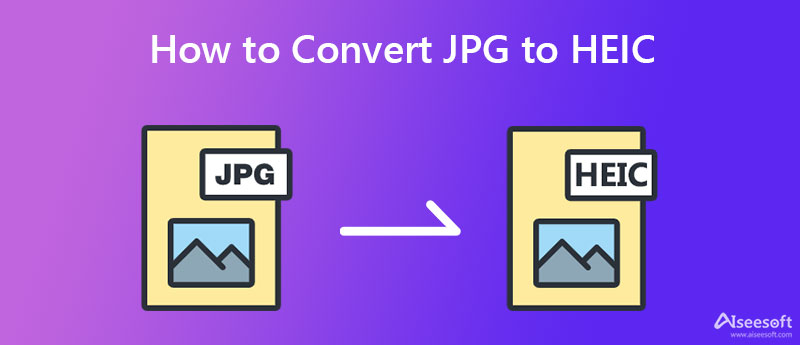
Kétségtelenül sokféleképpen lehet JPG-t HEIC-re konvertálni. Nagyon sok lehetőség közül választhat. Azonban nem mindegyik hatékony. Ezért leegyszerűsítettük a munkáját azzal, hogy megemlítettük a legjobb konvertereket offline, online és mobil felhasználók számára. Tekintse meg őket lent.
Több JPG fájlt konvertálhat online HEIC-re az Aconvert segítségével. Az eszköz lehetővé teszi a feltöltést a számítógép mappájából és közvetlenül egy felhőszolgáltatásból, például a Google Drive-ból. Ezenkívül lehetővé teszi a feltölteni a módosítani kívánt kép online URL-címével. Az egyszerű menünavigációnak és a weboldal felhasználóbarát elrendezésének köszönhetően örömmel fogja használni ezt a programot. Az egyedüli korlátozás az, hogy nem tölthet fel 200 MB-nál nagyobb fájlokat. Ennek ellenére kiválaszthatja a kimeneti méretet és minőséget az eredeti JPG fájlhoz képest. Tekintsük át a JPG HEIC formátumba konvertálásának lépéseit.
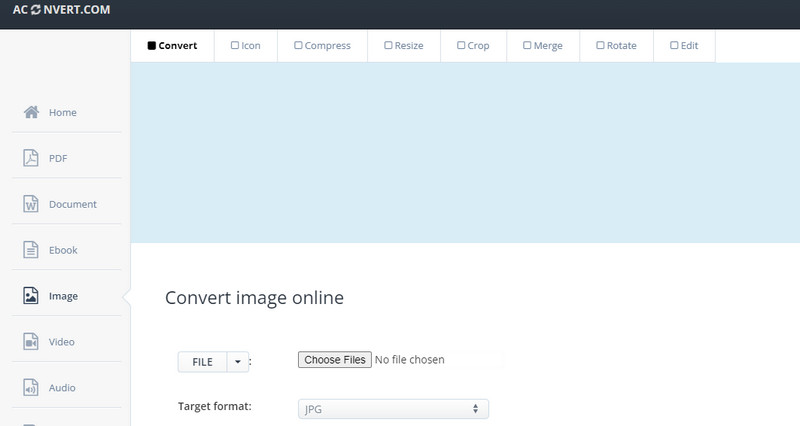
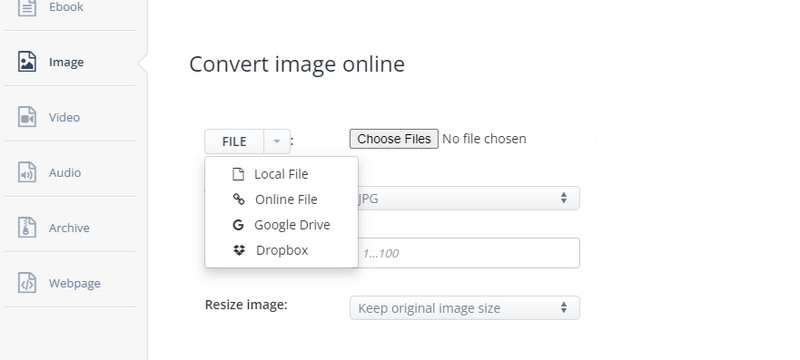
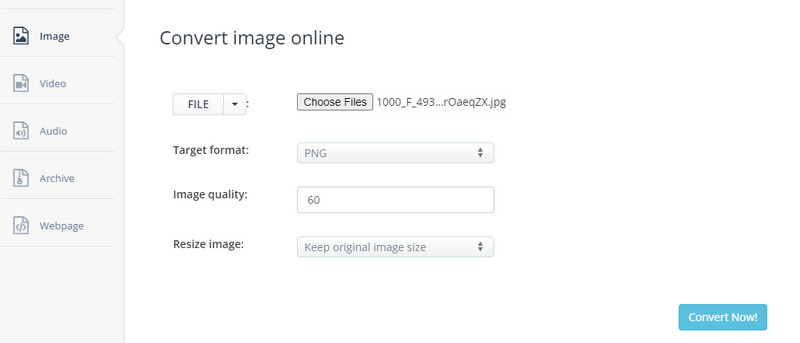
A macOS-hez van egy Preview nevű program is, amely exportálási funkcióval rendelkezik, amely lehetővé teszi a JPG HEIC-re cseréjét. Sokan, de még a Mac-felhasználók sem ismerik ezt a hasznos funkciót. Az viszont nem meglepő, hogy a HEIC formátumot elég hatékonyan kezeli, mert a nagy hatékonyságú formátumot az Apple iOS készülékei, például iPhone-ok támogatják. Ezen túlmenően a felhasználók a kívánt kimenetnek megfelelően módosíthatják a minőségi beállításokat. A program egyetlen hátránya, hogy nem tudja kötegben feldolgozni a fájlokat. Íme egy egyszerű útmutató a JPG HEIC formátumba konvertálásához.
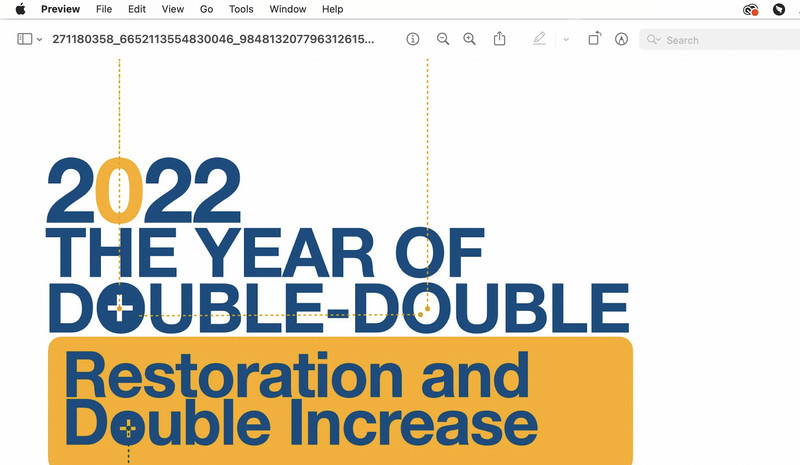
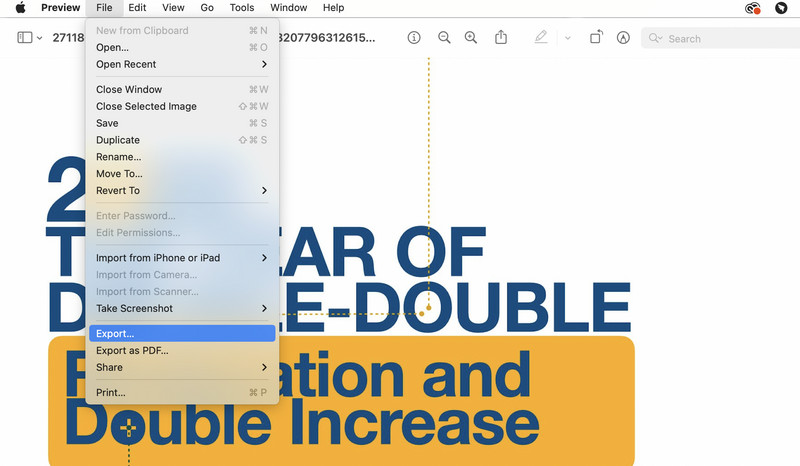
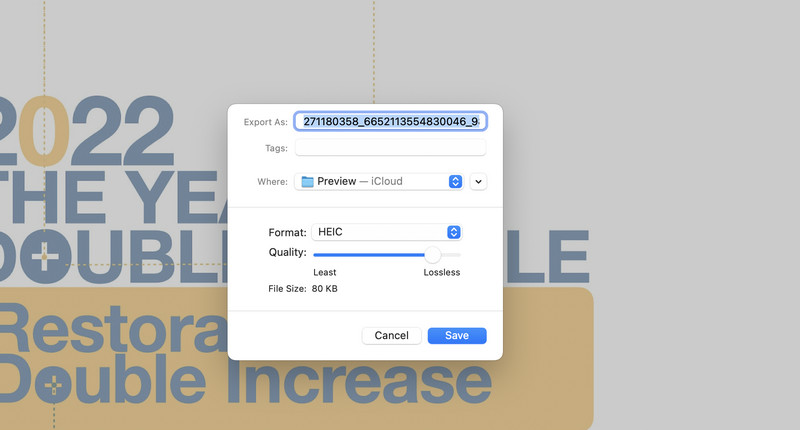
Ha megtetszik egy kézi eszközzel használható program, kipróbálhatja az ImageConverter alkalmazást iPhone-ra. Ez a mobilalkalmazás lehetővé teszi a formátumok közötti konvertálást, beleértve a PDF, HEIC, JPG, GIF, BMP, TIFF és még sok más formátumot. Hasonlóképpen tölthet fel fájlokat a helyi fotóalbumából a helyszíni fotók elkészítésével, az icloudon és a fénykép URL-címén keresztül. Ezen felül megoszthatja a konvertált fájlokat különböző médián keresztül. Az eszköz legnagyobb hátránya, hogy olyan hirdetéseket tartalmaz, amelyek megszakíthatják a konvertáló munkamenetet. Ennek ellenére kövesse a lépéseket, hogy megtanulja, hogyan válthat JPG-ről HEIC-re.
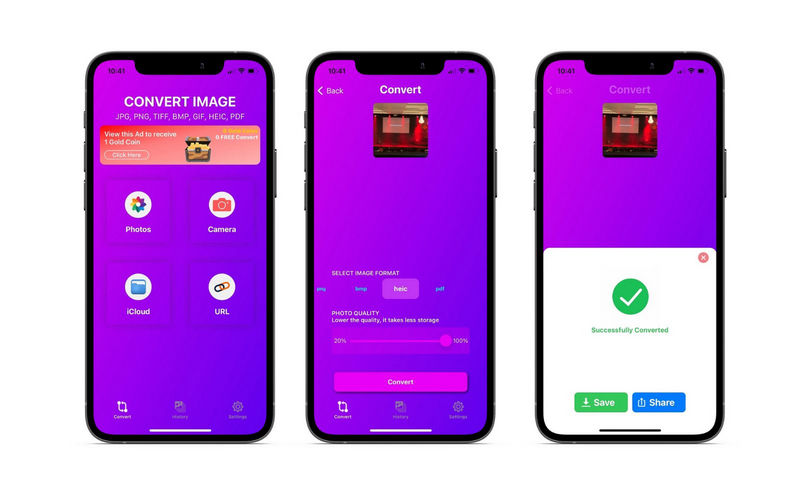
Bónusz részünkre az egyik legjobb HEIC konvertert adjuk Önnek. Nem más, mint Aiseesoft HEIC átalakító. Ez a legjobb eszköz, ha HEIC fájlokat szeretne konvertálni és megnyitni Mac vagy Windows PC-jén. A képminőséget akkor is módosíthatja, ha HEIC-ről más formátumra konvertál, például JPG és PNG. Ráadásul a felhasználók tömegesen is feldolgozhatják a fényképeket, így egyszerre több fájlt is konvertálhat. Ezenkívül az alkalmazás könnyen használható felülettel rendelkezik, és gyorsan képes konvertálni a fájlokat.
100% biztonságos. Nincsenek hirdetések.
100% biztonságos. Nincsenek hirdetések.
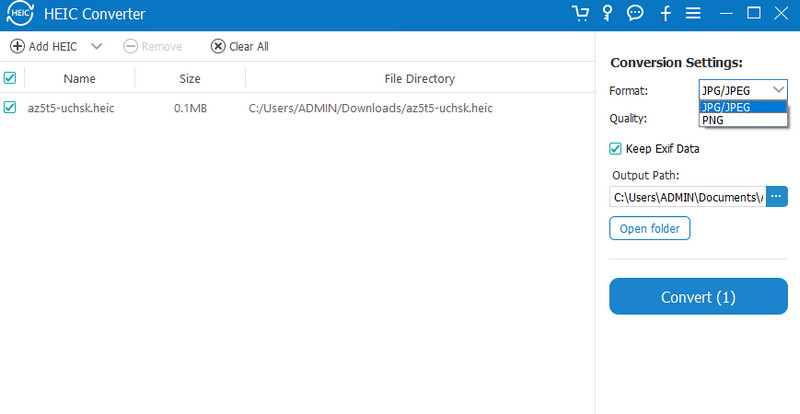
Lehetséges a metaadatok tárolása HEIC-ben és JPG-ben?
Az EXIF-metaadatok HEIC-ben és JPEG-ben egyaránt tárolhatók. Az információ közvetlenül a fényképezőgépéből származik. Tartalmazza a fénykép rögzítésének dátumát és időpontját, a kamera expozícióját és még a GPS-helyszínt is.
Hogyan konvertálhatom a HEIC-et JPG formátumba?
Konvertálni lehet innen HEIC - JPG gyors és egyszerű, ha megvan a megfelelő eszköz. Használhat olyan programokat, mint az Aiseesoft HEIC Converter.
Átalakíthatom a HEIC-et PDF-be?
A Mac számítógépen az Előnézet használatával konvertálhatja a fényképeket a JPG-n kívül más fájltípusokká, például TIFF- vagy PNG-formátumba. Ezért megteheti konvertálja a HEIC-et PDF-be. Előfordulhat, hogy néhány iPhone-alkalmazás is végrehajtja az átalakítást, de meg kell győződnie arról, hogy megbízható forrásból származnak.
Következtetés
A HEIC és a JPG fotók sok szempontból különböznek egymástól. Ez magában foglalja a méretet, a képminőséget, a kompatibilitást stb. Ha a HEIC-et a legjobbnak találja, akkor meg kell tanulnia, hogyan válthat JPG-ből HEIC-be. Ezért ez a bejegyzés azért készült, hogy segítsen és végigvezetjen a folyamaton. Valamiért érdemes lehet HEIC-ről JPG-re konvertálni. Az Aiseesoft HEIC Converter egy praktikus program, amelyet ebben az esetben használhat.

A Video Converter Ultimate kiváló videó konverter, szerkesztő és javító, amellyel videókat és zenéket konvertálhat, javíthat és szerkeszthet 1000 formátumban és még sok másban.
100% biztonságos. Nincsenek hirdetések.
100% biztonságos. Nincsenek hirdetések.